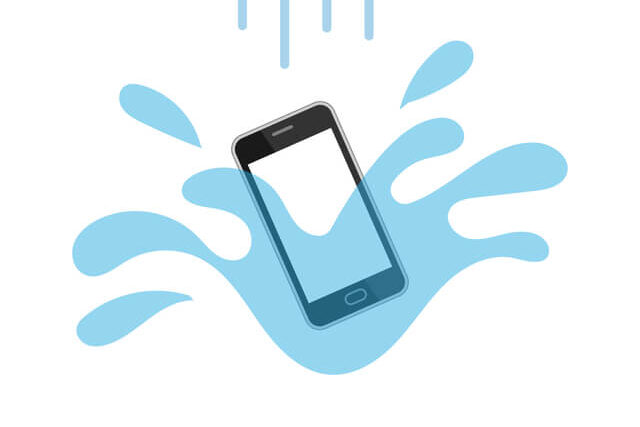スマホが水没した際に、誤った対応をすると電子パーツの故障や水の浸透被害を広げてしまう恐れがあります。しかし、水没の際にどのような対処をすれば良いのか分からない方も多いのではないでしょうか。そこで本コラムでは、以下の4つを中心に解説します。ぜひ参考にしてみてください。
この記事でわかること
- 水没時にやってはいけないこと
- 水没時の対処手順
- スマホのデータバックアップと復元方法
- 水没時使える保証サービス
スマホが水没した時にやってはいけない4つのこと
スマホが水没した時に誤った対応をすると、電子パーツの故障や劣化を引き起こしてしまいます。水に濡れたスマホの被害を広げないためにも、やってはいけない対処方法を理解しておきましょう。
電源を入れる
水没によりスマホの電源が落ちた場合、電源を入れてはいけません。電源を入れるとスマホ内に電気が流れ、電子パーツがショートしてしまうからです。電子パーツに水が付着すると、本来流れてはいけない回路に電流が流れ、故障の原因になります。スマホが壊れていないか確認するため、すぐに電源を入れたくなる気持ちは分かりますが、乾くまで待ちましょう。
充電をする
スマホが水に濡れてしまったら、しばらく充電しないようにしましょう。スマホの内部に電流が流れ、ショートしてしまうためです。また、充電ケーブルの挿入口が濡れていると、接続端子やケーブルのピンが腐食する恐れもあります。充電は、スマホが十分に乾いてから行いましょう。
振って水を落とす
水を落とすために、スマホを振ることはやめましょう。水没したスマホは、内部に水が浸透しています。スマホを振ることで、より内部まで水を浸透させてしまう恐れがあります。充電ケーブルやイヤホンジャックの挿入口に入り込んだ水を落とすためであっても危険です。濡れたスマホは、乾いた布で拭いて乾燥させることが大切です。
ドライヤーの温風を当てる
スマホを乾かす際に、ドライヤーの使用は避けましょう。スマホに内蔵されている電子パーツは、熱に弱い性質を持っています。ドライヤーの温風は、電子パーツが劣化する原因になります。また、バッテリーも高温になると劣化したり、発火の恐れがあったりするため大変危険です。ドライヤーを使った乾燥は、スマホが高温になってしまうためやめましょう。
スマホが水没した時の対処手順
スマホが水没した時は、焦らずに乾いた布で水を拭き取り、自然乾燥させることが大切です。ここでは、水分の拭き取り方や適切な乾かし方を詳しく解説します。
バッテリーやSIMカードなどを外す
スマホが水没した時は、まずバッテリーやSIMカードなどの取り外せるものをすべて外しましょう。可能な範囲でスマホを分解することで、素早く乾燥できます。具体的には、以下の3つが外せるかどうか確認してください。
- バッテリー
- SIMカード
- SDカード
ただし、iPhoneやAndroidの一部の機種では、バッテリーの取り外しができないので注意が必要です。
水分を拭き取る
乾いた布やペーパーなどで、スマホの水分を拭き取ってください。水分を落とすためにスマホを振ると、水が内部まで浸透してしまう恐れがあるのでやめましょう。バッテリーケーブルやイヤホンジャックの挿入口も、忘れずに拭き取ってください。
乾燥させる
水分を拭き取ったら、外気にさらして自然乾燥させます。自然乾燥を早めたい場合は、乾燥剤の使用をおすすめします。市販されている小袋の乾燥剤は、密封できる袋にスマホと一緒に入れることで、水分を吸収してくれます。乾燥剤は、お菓子などに入っているものを再利用することも可能です。ただし、乾燥剤は一度水分を吸収してしまうと効果がありません。乾燥剤を再利用する際には、乾燥効果を復活させてから利用しましょう。
スマホ水没時にデータをバックアップする方法
水に濡れたスマホを再起動できた場合は、データのバックアップをおすすめします。スマホ内部の電子パーツが水で劣化しているため、またすぐに使用できなくなる可能性があるためです。ここでは、AndroidやiPhoneのデータをバックアップする方法を解説します。
AndroidのSDカードにバックアップ
Androidのスマホを使用している場合、SDカードにデータをバックアップできます。SDカードにバックアップできるデータは、主に以下の5つです。
- 写真・動画ファイル
- 音楽ファイル
- ゲーム
- アプリ
- WebサイトからダウンロードしたPDFファイル
SDカードにバックアップを取る際は、必ずSDカードの挿入口が乾いていることを確認してください。挿入口が濡れていると、SDカードやスマホ本体の故障につながることがあります。
Androidのクラウドサービスにバックアップ
Androidのスマホデータは、「Google One」というクラウドサービスに保存できます。「Google One」とは、スマホデータのバックアップのほか、写真やドキュメントファイルなどさまざまなデータを一括して保存できるサービスです。有料のサービスですが、15GBまで無料で使えます。
また「Google One」では、スマホのデータを自動でバックアップできます。水没時のほか、紛失などの場合に備えて自動バックアップ機能を有効にしておきましょう。バックアップできるデータは、主に以下の6つです。
- アプリデータ
- 通話履歴
- 連絡先
- 設定
- ショートメッセージ
- 写真・動画
「Google One」へのバックアップ手順は、以下のとおりです。
- 「設定」>「システム」>「バックアップ」の順に選択する
- 「Google Oneバックアップ」をオンにする
- 「今すぐバックアップ」をタップする
「Google Oneバックアップ」をオンにすれば、自動でスマホのデータをバックアップします。
参照元:デバイスのバックアップ – Android – Google One ヘルプ
iPhoneのクラウドサービスやパソコンにバックアップ
iPhoneのデータのバックアップには、「iTunes」と「iCloud」の2つのサービスを利用できます。「iTunes」は主に写真や音楽コンテンツなどをパソコンに保存できます。「iCloud」ではiPhoneのほとんどすべてのバックアップが可能です。
「iTunes」を使ってバックアップ
「iTunes」は、音楽ファイル以外のデータも、パソコンにバックアップ可能です。バックアップできるデータは、主に以下の4つです。
- Appストア及びiTunes Storeで購入したコンテンツ
- 写真、動画、音楽ファイル
- 連絡先
- カレンダー
「iTunes」のバックアップ手順は、以下のとおりです。
- iPhoneをパソコンに「Lightningケーブル」で接続する
- パソコンで「iTunes」を開く
- 画面左上のiPhoneのマークをクリックする
- 「概要」>「今すぐバックアップ」の順にクリックする
この方法ではiPhoneをパソコンに接続するための「 Lightningケーブル」が必要な点に注意してください。
参照元:iTunes を使って iPhone、iPad、iPod touch をコンピュータと同期する – Apple サポート (日本)
「iCloud」を使ってバックアップ
「iCloud」は、iPhoneのデータをバックアップするためのクラウドサービスです。スマホのデータを自動的にバックアップできます。「iCloud」でバックアップできるデータは主に、以下の6つです。
- アプリ
- iPhoneの設定
- SMSメッセージ
- 写真、動画ファイル
- AppStoreからの購入履歴
- 着信音
「iCloud」のバックアップ手順は、以下のとおりです。
- 「設定」>「ユーザー名」>「iCloud」の順に選択する
- 「iCloud バックアップ」をオンにする
- 「今すぐバックアップを作成」をタップする
「iCloud バックアップ」をオンにすることで、自動でバックアップされるようになります。バックアップをする手間も減るため便利です。
参照元:iCloud で iPhone、iPad、iPod touch をバックアップする方法 – Apple サポート (日本)
iCloud バックアップの対象となるもの – Apple サポート (日本)
スマホ水没時にデータを復元する方法
スマホが水没によって起動しなくなった場合、携帯キャリアのデータ復旧サービスを利用して、データを復元できる可能性があります。ただし、機種やスマホの破損状況によって、必ず復元できるとは限らないので注意してください。携帯キャリアのデータ復旧サービスの料金は、以下のとおりです。
| 料金 | 保証サービス加入の場合の料金 | ||
| ドコモ | ケータイデータ復旧サービス | 8,800円 | 1,100~2,200円 |
| au | データ復旧サービス | 保証サービス加入の場合のみ | 4,708円 |
| ソフトバンク | メモリーデータ復旧サポート | 5,500円 | 0円 |
| 楽天モバイル | データ復旧サービス | 端末の状況による | 0円 |
参照元:ドコモ、au、ソフトバンク、楽天モバイル (2022年2月現在)
次章で説明するスマホの保証サービスに加入していると、復旧サービスの料金は大幅に安くなります。復旧サービスと併せて検討してみてください。
スマホの水没に使える保証サービス
スマホが水没した時の備えとして、保証サービスの利用を検討しておきましょう。水没は使用者の過失であるため、メーカーの製造保証を利用できません。スマホが買い替えとなった場合は、多額の費用がかかります。
水没対応の保証サービスは、安価に代替機を提供してもらえたり、修理や買い替えに使える保険金が受け取れたりと大変便利です。ここでは、携帯キャリアとメーカーの保証、スマホの保険について解説します。
携帯キャリアの保証サービス
大手携帯キャリアでは、水没時に対応した有料の保証サービスが用意されています。保証サービスに加入していると、以下2つのサービスを受けられます。
- 代替機の提供
- データ復旧
代替機の提供では、最短で申し込みの翌日に、水没によって故障したスマホに代わる端末を受け取れます。代替機とは、キャリアが回収した中古品です。しかし外装は新品に交換され、品質確認もされているため、使用に支障はありません。各携帯キャリアが提供している保証サービスの料金は、以下の表のとおりです。
| キャリア | サービス名 | 月額料金 | 代替機料金 | データ復旧料金 |
| ドコモ | ケータイ補償サービス | 363円~ | 8,250円/回~ | 1,100円/回 |
| au | 故障紛失サポート | 726円~ | 2,200円/回~ | 5,500円/回 |
| ソフトバンク | あんしん保証パックプラス(iPhone以外) | 550円~ | 8,250円/回 | 0円 |
| ソフトバンク | あんしん保証パック with AppleCare Services(iPhone) | 979円~ | 12,900円/回 | 0円 |
| 楽天モバイル | スマホ交換保証プラス(iPhone以外) | 715円 | 6,600円/回 | 330円/回(データ復旧サービスへの加入が必要) |
| 楽天モバイル | 故障紛失保証 with AppleCare Services(iPhone) | 715円~1,309円 | 12,900円/回 | 330円/回(データ復旧サービスへの加入が必要) |
参照元:ドコモ、au、ソフトバンク(iPhone以外)、ソフトバンク(iPhone)、楽天モバイル(iPhone以外)、楽天モバイル(iPhone) (2022年2月現在)
いずれのサービスも、月額利用料に加え、代替機の提供やデータ復旧を利用する際には別途料金がかかるので注意してください。しかしスマホの新たな購入や、保証サービスなしで復旧サービスを利用する場合に比べて、費用負担を大きく減らせます。
メーカーの保証サービス
スマホのメーカーによっては、水没に対応した有料の保証サービスを利用できます。スマホ購入時には、1年間のメーカー製品保証が付いています。しかし、製品保証は水没には対応していません。そのため水没に対応した保証は、別途契約が必要です。保証サービスを提供しているメーカーの利用料金は、以下の表を確認してください。
| メーカー | サービス名 | 月額料金 | 代替機料金 |
| SHARP(AQUOS) | モバイル保証パック | 385円~ | 5,500円/回~ |
| SONY(Xperia) | Xperia ケアプラン | 550円5,500円/年 | 7,700円/回~ |
利用できるサービスは、水没の場合「代替機の提供」のみです。水没以外の故障の場合は、修理サービスの利用ができます。
スマホ専門保険
保険会社等が提供する、水没にも対応したスマホ専用の保険があります。月額の料金を支払うことで、スマホが故障した際に補償金を受け取れるサービスです。ひとつの契約で、タブレットやゲーム端末なども含め、最大3〜5台を保険の対象にできます。各社が提供している保険の月額料金、補償金額は、以下のとおりです。
| 会社 | サービス名 | 月額料金 | 修理可能な場合の補償金 | 修理不能な場合の補償金 |
| さくら少額短期保険株式会社 | モバイル保険 | 700円 | 最大100,000円 | 最大25,000円 |
| 株式会社ギア | スマホの保険証 | ライト550円/月 スタンダード900円/月 | ライト最大50,000円 スタンダード最大100,000円 | ライト最大50,000円 スタンダード最大100,000円 |
参照元:モバイル保険、スマホの保険証 (2022年2月現在)
修理可能な場合は修理費用に対して、修理不能な場合には新機購入費用に対して補償金が出る仕組みになっています。キャリアやメーカーの保証サービスと違い、修理や新規購入費用を保証している点が特徴です。
セゾンのスマートフォン修理ならトラブルに即日対応可
スマホの水没による故障は、スマホ専門の修理会社の利用がおすすめです。スマホの内部に水が浸透しているため、個人で対応するには限界があります。セゾンのスマートフォン修理なら、総務省登録の修理業者「スマホスピタル」の店舗で、最短即日で修理が可能です。水没は買い替えが必要な場合も多いですが、一度専門の修理会社へご相談ください。
おわりに
スマホが水没した際に、誤った対処を取ると故障につながります。電源を入れたり充電したりといった電気が流れる措置を取ることはやめましょう。丁寧に水を拭き取り、自然に乾燥するのを待つことが大切です。また、一度水に濡れたスマホは、内部の電子パーツが劣化しています。データのバックアップや、故障時の対応を検討しておきましょう。